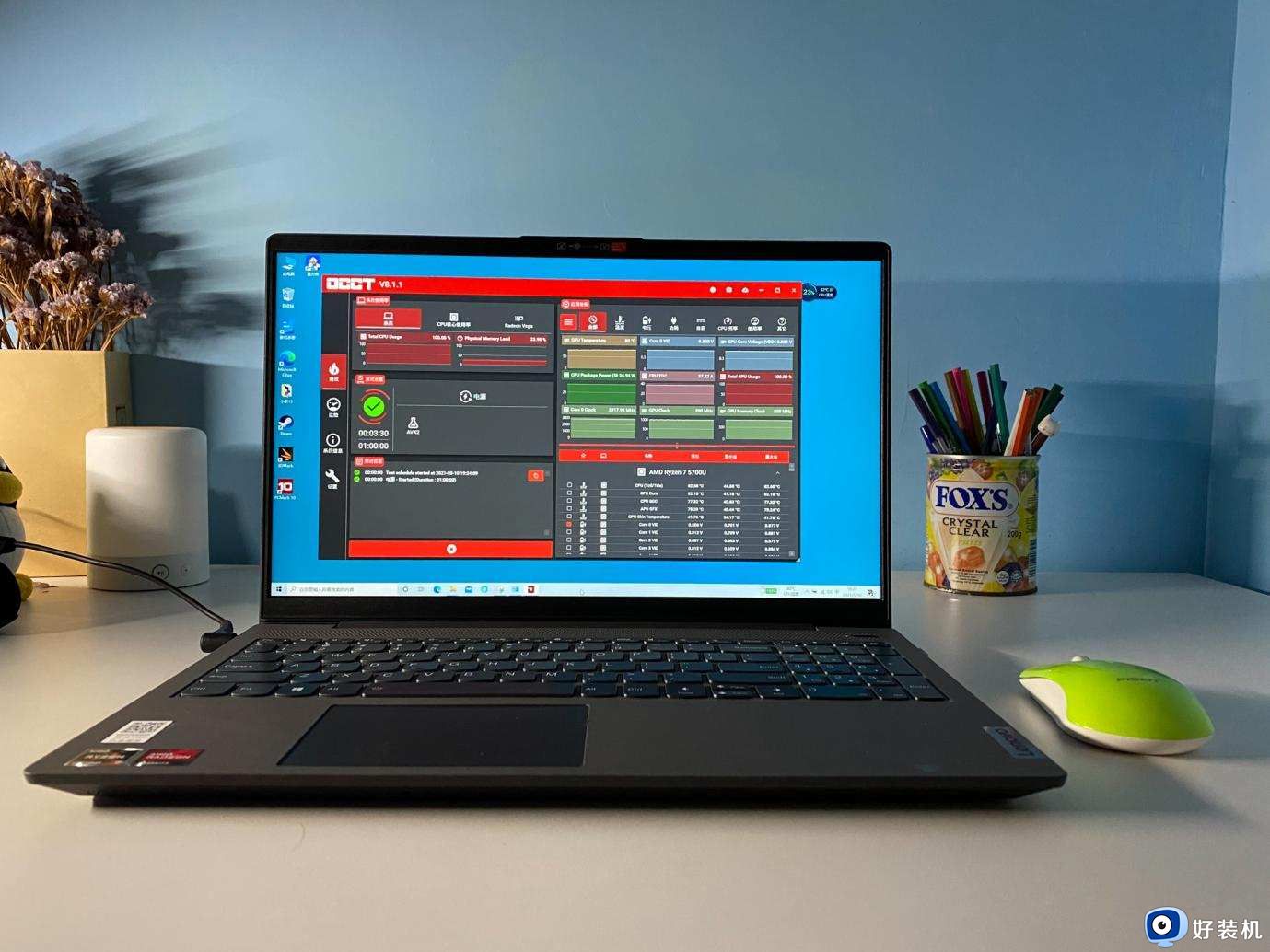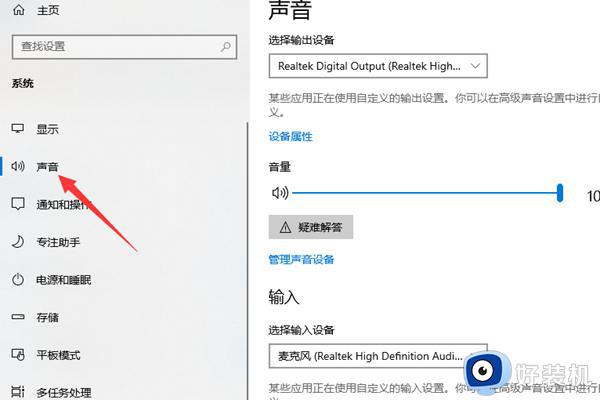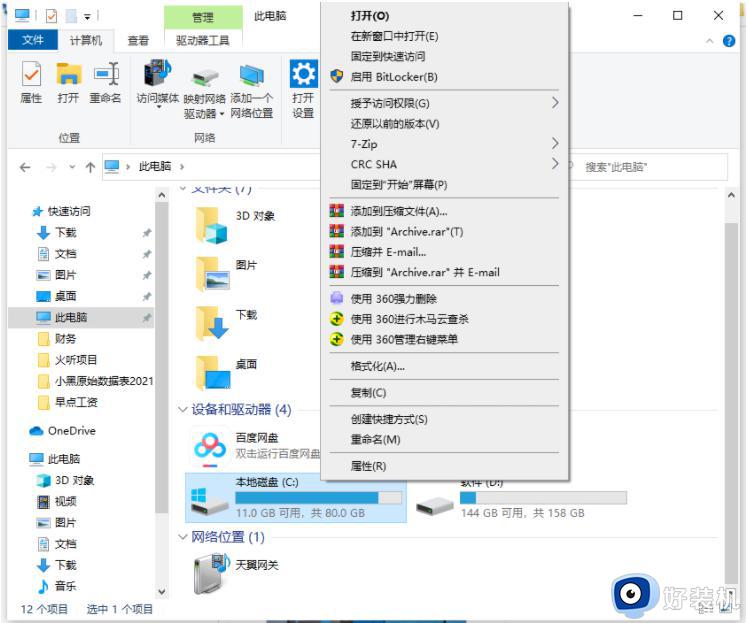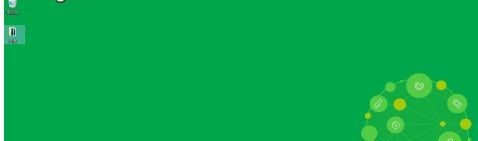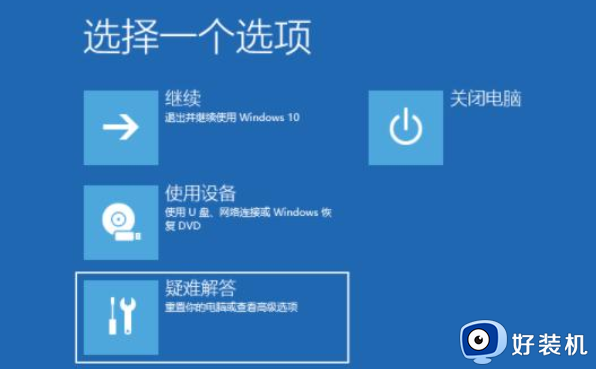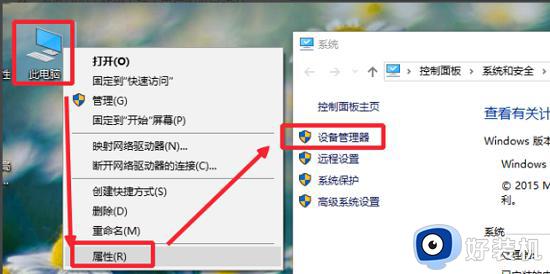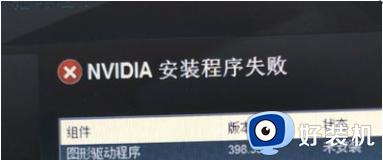win10 有些卡怎么回事 win10系统用起来很卡如何解决
时间:2021-03-08 14:02:00作者:huige
近日有用户升级到win10系统之后,使用一段时间发现用起来有些卡,每次打开程序或者执行一些操作的时候,都会出现卡顿不流畅的情况,这该怎么办呢,经过分析可能是电脑中垃圾缓存太多,或者系统捆绑很多软件引起,为此,针对win10系统用起来很卡这个问题,本文给大家带来详细的解决方法吧。
具体步骤如下:
1、右击“此电脑”,选择“属性”;
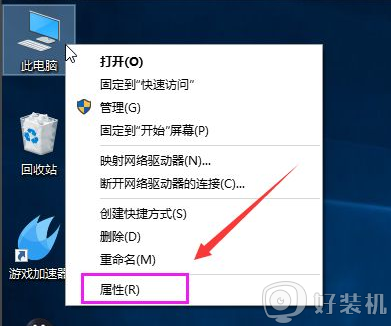
2、选择“高级系统设置”;
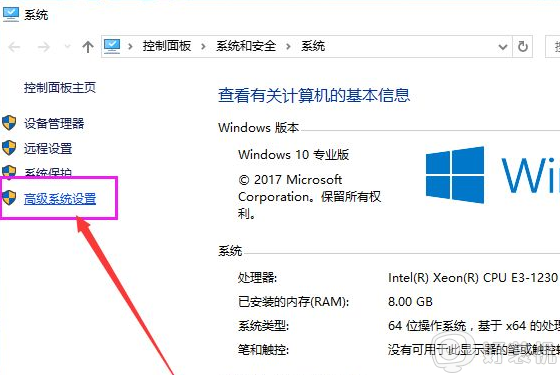
3、点击“高级”选项卡,再点击“设置”;
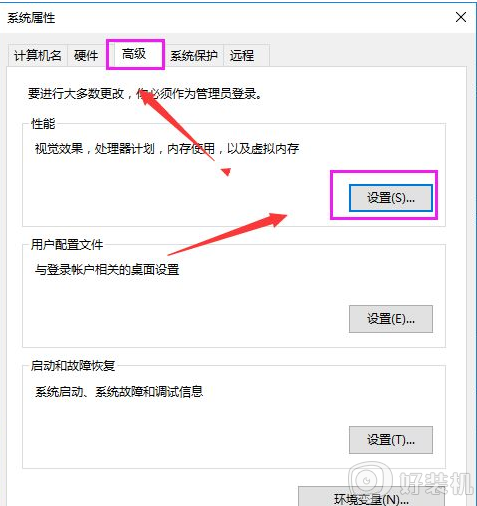
4、选择"选择调整为最佳性能"然后点击“应用”再点击“确定”;
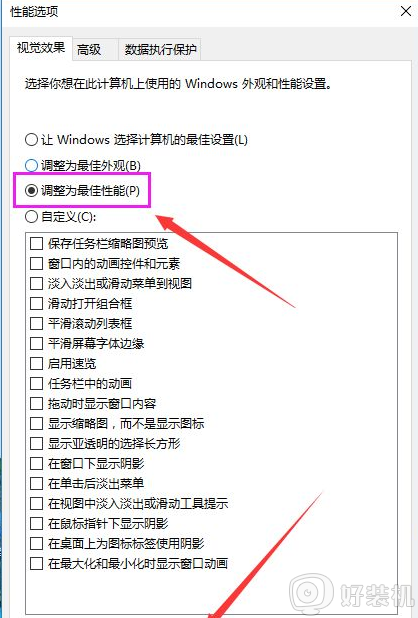
方法二:
1、双击进入“此电脑”;
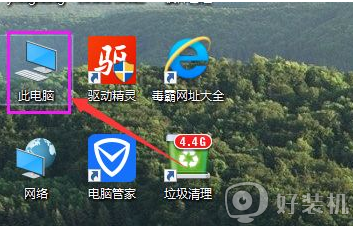
2、找到Win图标系统盘,点击右键选择属性进入;
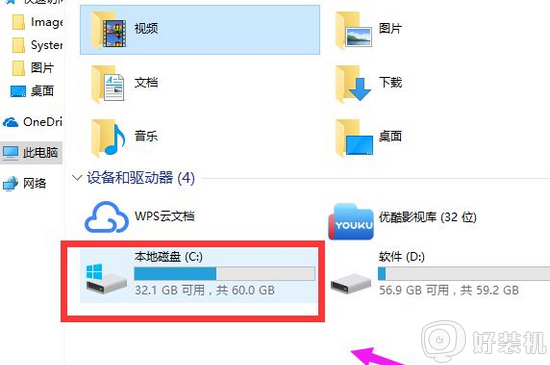
3、进入系统盘属性界面,选择磁盘清理;
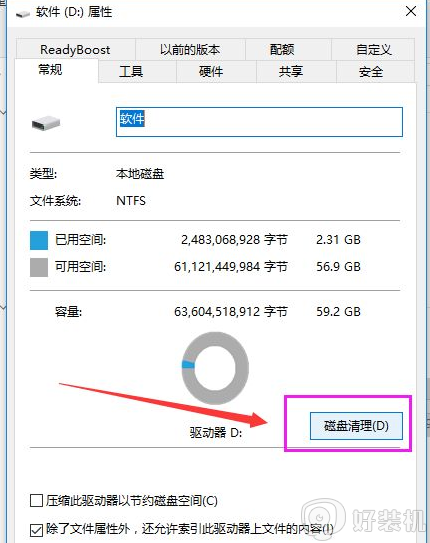
4、等待程序扫描系统垃圾文件;
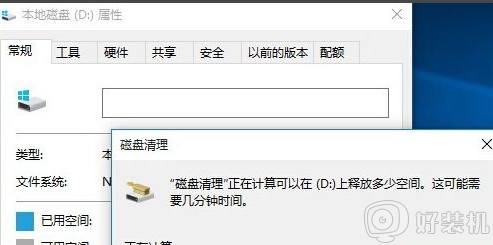
5、勾选需要清理的垃圾文件,点击确定按钮;
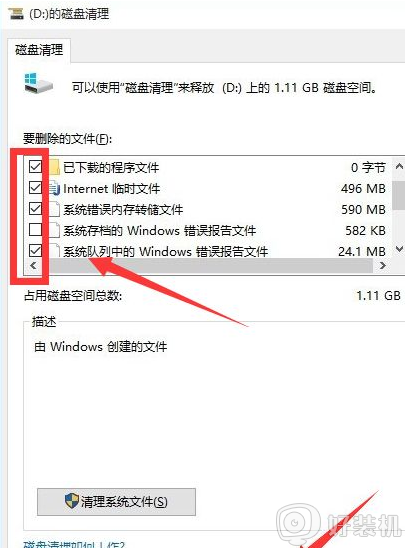
6、弹出清理确定窗口,点击删除文件,清理完毕回到系统盘属性界面。点击系统盘属性界面,点击“工具”选项卡,选择优化。
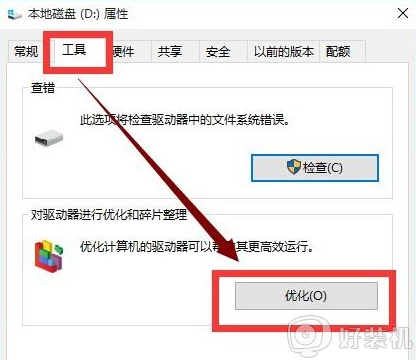
关于win10系统用起来很卡的详细解决方法就给大家介绍到这边了,如果你有遇到一样情况的话,可以按照上面的方法来优化一下吧。